Excelで空欄を判定する方法 | ISBLANK関数で空白セルを簡単に特定
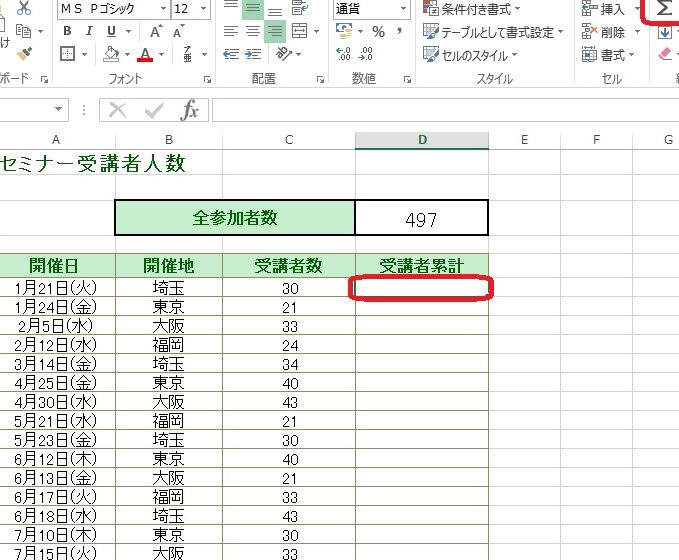
Excel でデータを扱う際、空欄のセルを判定する必要がある場合があります。この記事では、ISBLANK関数 を利用して空白のセルを簡単に特定する方法を紹介します。ISBLANK関数 は、指定したセルが空白かどうかを判定し、空白の場合は TRUE 、空白でない場合は FALSE を返します。この関数を利用することで、データの整理や分析を効率的に行えるようになります。
この記事では、ISBLANK関数 の基本的な使い方から、条件式との組み合わせや複数のセルの判定方法までを解説します。また、空白以外の条件を判定する方法も紹介します。Excel の初心者から上級者まで、誰でも簡単に空白のセルを特定できるようになるでしょう。
ISBLANK関数とは
ISBLANK関数は、Excelで空白のセルを判定するために使用される関数です。この関数は、指定したセルが空白かどうかを判定し、空白の場合はTRUE、空白でない場合はFALSEを返します。ISBLANK関数は、データの整理や分析を効率的に行えるようになるため、非常に便利な関数です。
ISBLANK関数の使用方法は非常に簡単です。関数の引数に判定したいセルを指定するだけです。たとえば、セルA1が空白かどうかを判定したい場合、=ISBLANK(A1)という式を使用します。セルA1が空白の場合、この式はTRUEを返します。セルA1に何らかの値が入っている場合、この式はFALSEを返します。
ISBLANK関数は、条件式と組み合わせて使用することもできます。たとえば、セルA1が空白の場合にのみ、特定の処理を行いたい場合、=IF(ISBLANK(A1), "空白です", "空白ではありません")という式を使用します。この式は、セルA1が空白の場合にのみ、"空白です"という文字列を返します。
ISBLANK関数の使い方
ISBLANK関数は、指定したセルが空白かどうかを判定する関数です。この関数を利用することで、データの整理や分析を効率的に行えるようになります。ISBLANK関数の基本的な使い方は、=ISBLANK(セル)という形式で指定したセルを判定します。判定結果は、空白の場合はTRUE、空白でない場合はFALSEを返します。
たとえば、セルA1が空白の場合、=ISBLANK(A1)という式を入力すると、TRUEが返されます。一方、セルA1に何らかの値が入っている場合、=ISBLANK(A1)という式を入力すると、FALSEが返されます。このように、ISBLANK関数を利用することで、空白のセルを簡単に特定することができます。
また、ISBLANK関数と条件式を組み合わせて使用することで、空白のセルに特定の処理を行うことができます。たとえば、セルA1が空白の場合に特定の値を返す式を入力することができます。このように、ISBLANK関数を利用することで、データの整理や分析を効率的に行えるようになります。
ISBLANK関数と条件式の組み合わせ
ISBLANK関数は、指定したセルが空白かどうかを判定し、空白の場合はTRUE、空白でない場合はFALSEを返します。この関数を利用することで、データの整理や分析を効率的に行えるようになります。さらに、ISBLANK関数と条件式を組み合わせて使用することで、空白のセルに特定の処理を行うことができます。
たとえば、セルA1が空白の場合にのみ、セルB1に特定の値を表示したい場合、次の式を使用します。
=IF(ISBLANK(A1), "空白です", "空白ではありません")
この式では、ISBLANK関数がセルA1が空白かどうかを判定し、空白の場合は"空白です"、空白でない場合は"空白ではありません"を返します。IF関数を使用することで、条件に応じて異なる値を表示することができます。
また、ISBLANK関数とIF関数を組み合わせて使用することで、複数の条件を判定することもできます。たとえば、セルA1が空白かつセルB1が空白の場合にのみ、セルC1に特定の値を表示したい場合、次の式を使用します。
=IF(AND(ISBLANK(A1), ISBLANK(B1)), "両方空白です", "空白ではありません")
この式では、ISBLANK関数がセルA1とセルB1が空白かどうかを判定し、両方が空白の場合は"両方空白です"、空白でない場合は"空白ではありません"を返します。AND関数を使用することで、複数の条件を判定することができます。
複数のセルを一度に判定する方法
ISBLANK関数を利用して複数のセルを一度に判定する方法について説明します。複数のセルを判定する場合、セル範囲を指定することで、指定した範囲内のすべてのセルを判定することができます。たとえば、A1からA10までのセル範囲を判定する場合、=ISBLANK(A1:A10)という式を使用します。この式を入力すると、指定した範囲内の空白のセルにはTRUE、空白でないセルにはFALSEが返されます。
また、ISBLANK関数とIF関数を組み合わせて使用することで、空白のセルに特定の処理を行うことができます。たとえば、A1からA10までのセル範囲を判定し、空白のセルには「空白」という文字列を返す場合、=IF(ISBLANK(A1:A10),"空白","")という式を使用します。この式を入力すると、指定した範囲内の空白のセルには「空白」という文字列が返されます。
ISBLANK関数は、データの整理や分析を効率的に行えるようにするため、非常に便利な関数です。複数のセルを一度に判定する方法を利用することで、データの処理をさらに効率化することができます。
空白以外の条件を判定する方法
空白以外の条件を判定する場合、IF関数やIFERROR関数などを利用することができます。これらの関数を利用することで、空白以外の条件に基づいて特定の処理を行うことができます。たとえば、セルに特定の値が入っているかどうかを判定し、その値に基づいて処理を行うことができます。
また、IF関数とISBLANK関数を組み合わせて使用することで、空白のセルと空白以外のセルを区別して処理を行うことができます。たとえば、空白のセルには特定の値を入力し、空白以外のセルには別の値を入力することができます。
さらに、IFERROR関数を利用することで、エラー値を返すセルを判定し、特定の処理を行うことができます。たとえば、セルにエラー値が入っている場合には特定の値を入力し、エラー値以外の場合には別の値を入力することができます。
実践例と応用
ISBLANK関数を利用して空白のセルを特定する方法を紹介しましたが、実際にこの関数を使用する際には、さまざまな応用が可能です。たとえば、条件式と組み合わせて使用することで、空白のセルに特定の処理を行うことができます。
たとえば、セルA1が空白の場合に「空白」という文字列を表示したい場合、=IF(ISBLANK(A1),"空白","")という式を使用することができます。この式では、ISBLANK関数がセルA1が空白かどうかを判定し、空白の場合は「空白」という文字列を返します。
また、ISBLANK関数を使用して複数のセルを一度に判定することもできます。たとえば、セルA1からA10までの範囲内に空白のセルがあるかどうかを判定したい場合、=ISBLANK(A1:A10)という式を使用することができます。この式では、ISBLANK関数が指定された範囲内に空白のセルがあるかどうかを判定し、空白のセルがある場合はTRUEを返します。
まとめ
ISBLANK関数を利用することで、Excelで空欄を判定する方法を簡単に実現できます。この関数は、指定したセルが空白かどうかを判定し、空白の場合はTRUE、空白でない場合はFALSEを返します。データの整理や分析を効率的に行うために、この関数を利用することができます。
ISBLANK関数の使い方は非常に簡単です。関数の引数に判定したいセルを指定するだけで、結果が得られます。たとえば、セルA1が空白かどうかを判定するには、=ISBLANK(A1)という式を使用します。セルA1が空白の場合はTRUEが返され、空白でない場合はFALSEが返されます。
ISBLANK関数と条件式を組み合わせて使用することで、空白のセルに特定の処理を行うことができます。たとえば、セルA1が空白の場合にのみ、セルB1に特定の値を入力するには、=IF(ISBLANK(A1), "値", "")という式を使用します。このように、ISBLANK関数を利用することで、データの整理や分析を効率的に行えるようになります。
よくある質問
Excelで空欄を判定する方法は何ですか?
Excelで空欄を判定する方法として、ISBLANK関数を使用する方法があります。ISBLANK関数は、指定されたセルが空白であるかどうかを判定し、空白であればTRUE、空白でなければFALSEを返します。たとえば、セルA1が空白であるかどうかを判定するには、=ISBLANK(A1)という式を使用します。この式をセルに入力すると、セルA1が空白であればTRUE、空白でなければFALSEが表示されます。
ISBLANK関数の使い方はどうですか?
ISBLANK関数の使い方は非常に簡単です。まず、判定したいセルを選択し、次にISBLANK関数を入力します。ISBLANK関数の引数には、判定したいセルを指定します。たとえば、セルA1が空白であるかどうかを判定するには、=ISBLANK(A1)という式を使用します。ISBLANK関数は、指定されたセルが空白であるかどうかを判定し、空白であればTRUE、空白でなければFALSEを返します。
ISBLANK関数は何に使用できますか?
ISBLANK関数は、データの整理やデータの分析に使用できます。たとえば、データベースから抽出したデータに空白のセルがある場合、ISBLANK関数を使用して空白のセルを特定し、データを整理することができます。また、データの分析において、空白のセルを無視する必要がある場合、ISBLANK関数を使用して空白のセルを特定し、分析から除外することができます。
ISBLANK関数の代替方法はありますか?
ISBLANK関数の代替方法として、IF関数を使用する方法があります。IF関数は、指定された条件が真であるかどうかを判定し、真であれば指定された値を返します。たとえば、セルA1が空白であるかどうかを判定するには、=IF(A1="",TRUE,FALSE)という式を使用します。この式をセルに入力すると、セルA1が空白であればTRUE、空白でなければFALSEが表示されます。
コメントを残す
コメントを投稿するにはログインしてください。

関連ブログ記事